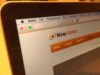Come salvare video da Internet
Navighi spesso sul Web e sei solito visualizzare video sui social network o sui principali siti di streaming? Ti sarà allora certamente capitato di chiederti come salvare video da Internet. La maggior parte dei siti purtroppo non presenta direttamente questa possibilità che, in realtà, si rivela essere molto interessante in quanto permette di visionare i filmati scaricati anche offline, dando la possibilità inoltre di condividerli con i propri amici.
Cercando in Rete ti sei dunque imbattuto in questa mia guida nella speranza di scoprire come fare. Puoi ritenerti fortunato, sei nel posto giusto! Sarai infatti felice di sapere che esistono diversi modi per riuscire nel tuo intento e sono tutti piuttosto semplici, non richiedendo particolari abilità informatiche. A seconda del dispositivo utilizzato esistono tuttavia strade differenti, ti consiglio dunque di concentrarti sul device in tuo possesso.
Prima di iniziare voglio però avvertirti che molti video che puoi trovare su Internet sono protetti da copyright, per cui il download e la diffusione di essi potrebbe non essere consentito. Ti consiglio pertanto di consultare le norme relative alla privacy presenti sul sito interessato. Io non voglio incentivare in alcun modo la pirateria o altri comportamenti scorretti e non mi assumo alcuna responsabilità su come saranno usate le informazioni riportate di seguito. Tutto chiaro? Partiamo!
Indice
- Come salvare video da Internet sul PC
- Come salvare video da Internet con Mac
- Come salvare video da Internet su telefono
Come salvare video da Internet sul PC
Cominciamo da come salvare video da Internet sul PC: ci sono varie soluzioni alle quali potersi affidare, molte delle quali gratis.
Video DownloadHelper
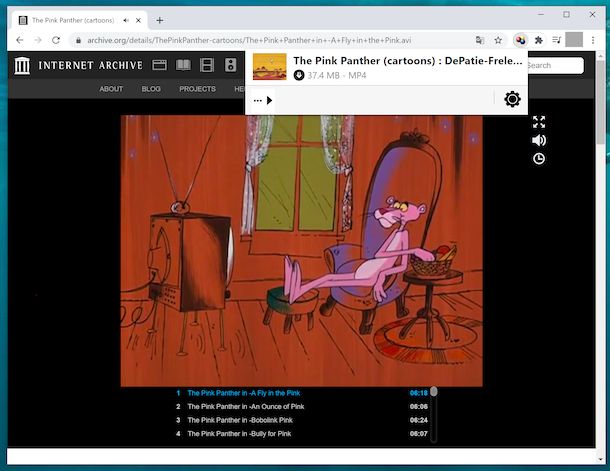
Se cerchi una soluzione comoda e immediata, posso consigliarti Video DownloadHelper: estensione per il broewser disponibile per Google Chrome, altri browser basati sul motore Chromium (es. Edge) e Firefox.
Permette di scaricare i video presenti su qualsiasi pagina Web nel momento in cui essi vengono riprodotti. È di base gratuito, ma con possibilità di abbonamento premium per sbloccare funzioni avanzate (es. conversione in solo audio). Non ha problemi di privacy noti, ma come tutte le estensioni per il browser simili richiede l'accesso ai dati di navigazione, dunque non posso garantire al 100% che non collezioni dati; pertanto ti invito a usarla solo se strettamente necessario.
Ciò detto, per installarla su Chrome, collegati alla pagina del Chrome Web Store dedicata e fai clic sui pulsanti Aggiungi e Aggiungi estensione. La procedura è abbastanza simile sullo store di Firefox.
Una volta installata l'estensione vedrai comparirne l'icona in alto a destra. Recati dunque sulla pagina in cui si trova il video da salvare e posizionati sopra con il mouse, selezionandolo con il clic destro. In alternativa puoi fare clic sull'icona di Video DownloadHelper (quella con i pallini colorati). Nel menu a tendina seleziona dunque la voce relativa a Video DownloadHelper e poi prosegui con un clic sul formato di esportazione desiderato. Troverai infatti diversi formati video, contraddistinti dalla voce Flusso, ciascuno dei quali corrisponde a una risoluzione differente. Nella maggior parte dei casi ti basterà scaricare il formato posizionato in alto, corrispondente a un MP4 della stessa identica risoluzione del video visualizzato a schermo.
A seconda del protocollo di video streaming utilizzato dal sito, ad esempio per il protocollo HLS utilizzato da molti portali, noterai comparire il messaggio Applicazione integrativa richiesta, acconsenti dunque con un clic sul pulsante verde Installa app integrativa e poi su Download. Prosegui cliccando ora sull'applicazione appena scaricata e completane l'installazione cliccando su Avanti e poi su Installa.
Prova ora a salvare il video come detto prima: noterai che ti sarà possibile scegliere di scaricarlo via browser o tramite l'applicazione integrativa appena installata. Per facilità ti consiglio di usare quest'ultima opzione solo quando la prima sembra non funzionare. La versione gratuita dell'estensione presenta il limite di poter scaricare solo un video in HLS ogni 120 minuti. Puoi superare questa limitazione passando alla versione premium di Video DownloadHelper, dal costo di 12 euro una tantum.
JDownloader
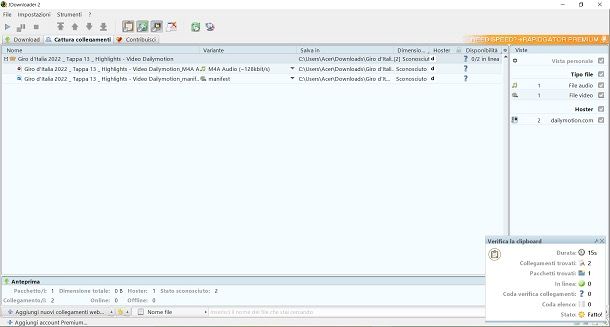
Le estensioni per il browser non fanno per te? Se preferisci affidarti a un classico programma da installare allora la tua scelta non può che ricadere su JDownloader, un download manager gratuito e open source (compatibile con Windows, macOS e Linux) in grado di salvare video da Internet e catturare file multimediali presenti su qualsiasi sito Web, social network, piattaforma di file hosting e servizio di streaming video gratuito.
Per scaricarlo sul tuo PC, collegati sul sito ufficiale, seleziona Windows e fai clic sull'ultima versione disponibile. Avvia il file di installazione e prosegui cliccando su Next. Ti verrà proposto di scaricare dei programmi aggiuntivi, puoi rifiutare con un clic su Decline. Appena il programma sarà correttamente installato potrai cominciare a salvare video da Internet.
Avvia dunque JDownloader e lascialo attivo in stand-by, cosicché possa rilevare i video presenti sulle pagine Web che visiterai. La procedura da seguire è molto semplice: non devi far altro che collegarti sulla pagina Web che contiene il video che vuoi scaricare e copiare l'URL, cioè l'indirizzo che si trova nella barra degli indirizzi del browser.
A questo punto, una notifica di JDownloader ti avviserà del fatto che il link è stato “catturato”. Recati quindi nella scheda Cattura collegamenti del programma, clicca sul pulsante ▶ collocato in alto a sinistra, contraddistinto dall'icona di un triangolo, e il programma comincerà a scaricare tutti i video dagli indirizzi che hai selezionato. Per maggiori informazioni sul funzionamento del programma ti invito a consultare la mia guida a JDownloader.
Come salvare video da Internet con Mac
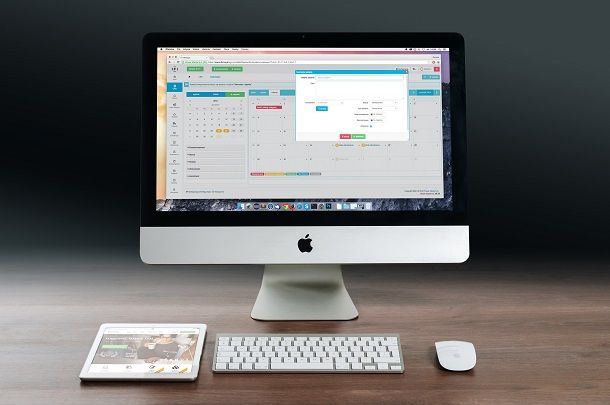
Al PC preferisci invece i computer marchiati Apple? Ti chiedi dunque come salvare video da Internet con Mac? Nessun problema! Sarai felice di sapere che tutte le applicazioni indicate qui sopra sono infatti disponibili anche su Mac, dovrai soltanto scaricare la versione corrispondete al tuo sistema operativo e seguire le istruzioni a schermo che sono pressoché le stesse dei PC Windows.
Come salvare video da Internet su telefono
Sei interessato a capire come salvare video da Internet su telefono? Ebbene, ti informo che tale operazione può essere svolta senza problemi grazie alle soluzioni come quelle che trovi di seguito.
Come salvare video da Internet su Android

Se vuoi sapere come salvare video da Internet su Android, ti consiglio Total: un'applicazione gratuita disponibile su Play Store e su store alternativi per i device senza servizi Google. Dopo averla scaricata seguendo la classica procedura, apri l'applicazione e procedi alla sua configurazione premendo sulla freccia presente in basso a destra. Completa il tutto accettando il consenso sulla privacy.
Noterai che l'app funge da browser per la navigazione online. Tutto quello che dovrai fare è, appunto, ricercare il video che intendi scaricare e aprire l'URL direttamente dal browser di Total. Sarà la stessa app a rilevare i video presenti sulla pagina, notificandoli con la comparsa di un banner blu con la scritta Trovato link video — vuoi scaricare il file?.
Dai dunque conferma, premendo sull'icona della freccia orientata verso il basso. Nella schermata che compare avrai modo di scegliere il formato e la dimensione desiderata per il download, oltre al nome e alla destinazione (SD Card o Memoria Interna). Se lo preferisci puoi anche salvare solo la traccia audio, spuntando l'apposita casella. Trovi infine i video scaricati nella sezione Trasferimento file raggiungibile con un tap sull'icona ☰ presente in alto a sinistra.
Per ritornare nel browser fai nuovamente un tap sull'icona con i tre trattini e seleziona Browser. É disponibile anche una versione Premium dell'app, del costo di 2,99 euro, che elimina la pubblicità e permette l'accesso a varie funzioni avanzate.
Come puoi vedere Total è un app davvero ben fatta e funzionale, ti consiglio dunque di leggere questo mio approfondimento. Se preferisci però valutare delle alternative, ti suggerisco di leggere la mia guida su come scaricare video con Android.
Come salvare video da Internet su iPhone
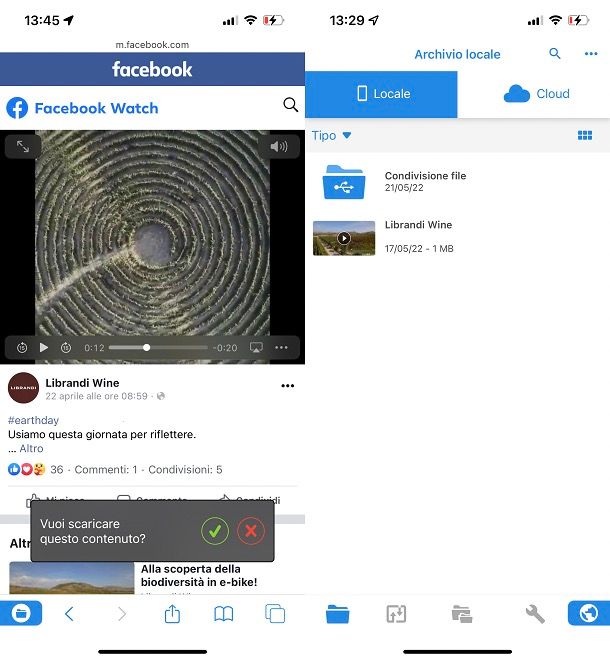
Passi spesso il tuo tempo libero a visualizzare video sul tuo iPhone, tuttavia non sai proprio come fare per salvare i tuoi filmati preferiti sulla memoria del telefono, per poi riguardarli anche offline? Tranquillo, se quello che cerchi è come salvare video da Internet su iPhone sei finito nel posto giusto!
Anche qui l'app che voglio consigliarti è proprio Total o, per meglio dire, Total files. Recati dunque sull'apposita pagina dell'App Store e procedi a scaricare l'app come di soltio.
Una volta aperta l'applicazione, noterai diverse icone poste in basso alla schermata. Fai un tap sul simbolo del globo di colore blu per avviare il browser. Segui ora la stessa procedura vista sopra per Android. Troverai i video scaricati nell'Archivio, raggiungibile con un tap sull'icona della cartella blu. Anche in questo caso esiste una versione premium al costo di 4,99 euro che elimina le pubblicità e dà accesso a varie funzioni extra.
Se preferisci valutare delle alternative ti consiglio di dare un'occhiata alla mia precedente guida su come salvare video su iPhone.

Autore
Salvatore Aranzulla
Salvatore Aranzulla è il blogger e divulgatore informatico più letto in Italia. Noto per aver scoperto delle vulnerabilità nei siti di Google e Microsoft. Collabora con riviste di informatica e cura la rubrica tecnologica del quotidiano Il Messaggero. È il fondatore di Aranzulla.it, uno dei trenta siti più visitati d'Italia, nel quale risponde con semplicità a migliaia di dubbi di tipo informatico. Ha pubblicato per Mondadori e Mondadori Informatica.